نصب مجدد مرورگر Yandex در حالی که بوک مارک ها را ذخیره می کنید
بسیاری از کاربران تصمیم به نصب مجدد مرورگر می خواهند بدون اینکه از اطلاعات مهم، به ویژه بوک مارک ها ذخیره شوند. این مقاله به شما چگونگی نصب مجدد را توضیح می دهد مرورگر Yandex در حالی که نشانک ها را نگه دارید.
محتوا
در حالی که بوک مارک ها را ذخیره می کنید، مرورگر Yandex را دوباره نصب کنید
امروز می توانید از مرورگر Yandex مرورگر را دوباره نصب کنید، بوک مارک ها را با استفاده از دو روش صرفه جویی کنید: با انتشار بوک مارک ها به یک فایل و استفاده از عملکرد همگام سازی. در مورد روش های خود بیشتر توضیح داده شده و در زیر بحث خواهیم کرد.
روش 1: نشانک های صادرات و واردات
این روش قابل توجه است که شما می توانید بوک مارک ها را به یک فایل ذخیره کنید، و سپس از آن استفاده کنید نه تنها برای Yandex مجدد نصب شده، بلکه همچنین برای هر مرورگری دیگر موجود در سیستم.
- قبل از حذف Yandex.Browser، باید بوک مارک ها را صادر کنید. برای انجام این کار، شما باید بخش «نشانکها» - «Bookmark Manager» را در منوی مرورگر باز کنید.
- در قسمت سمت راست پنجره بازشو، بر روی دکمه "ترتیب" کلیک کنید و سپس بر روی دکمه "Export Bookmarks to HTML File" کلیک کنید.
- در اکسپلورر باز باید مکان نهایی فایل را با بوک مارک های خود تعیین کنید.
- از حالا به بعد می توانید Yandex را دوباره نصب کنید که با حذف آن شروع می شود. برای انجام این کار ، به بخش "برنامه ها و ویژگی ها" در منوی "کنترل پنل" بروید .
- در بخش نرم افزاری نصب، مرورگر وب از Yandex را پیدا کنید، با کلیک راست با ماوس، بعد از انتخاب «حذف» .
- فرایند حذف را کامل کنید بلافاصله بعد از این، می توانید توزیع تازه را دانلود کنید. برای انجام این کار، بروید Yandex. سایت توسعه دهنده مرورگر با انتخاب دکمه "دانلود" .
- فایل نصب نصب شده را باز کنید و برنامه را نصب کنید. پس از تکمیل نصب، مرورگر را راه اندازی، منوی آن را باز کرده و به بخش «نشانکها» - «Bookmark Manager» بروید .
- در قسمت سمت راست پنجره بازشو، بر روی دکمه "ترتیب" کلیک کنید، و سپس بر روی دکمه "Copy Bookmarks from HTML File" کلیک کنید.
- ویندوز اکسپلورر بر روی صفحه ظاهر می شود، که در این زمان شما باید یک فایل bookmarked شده قبلی را انتخاب کنید، بعد از آن به مرورگر اضافه می شود.
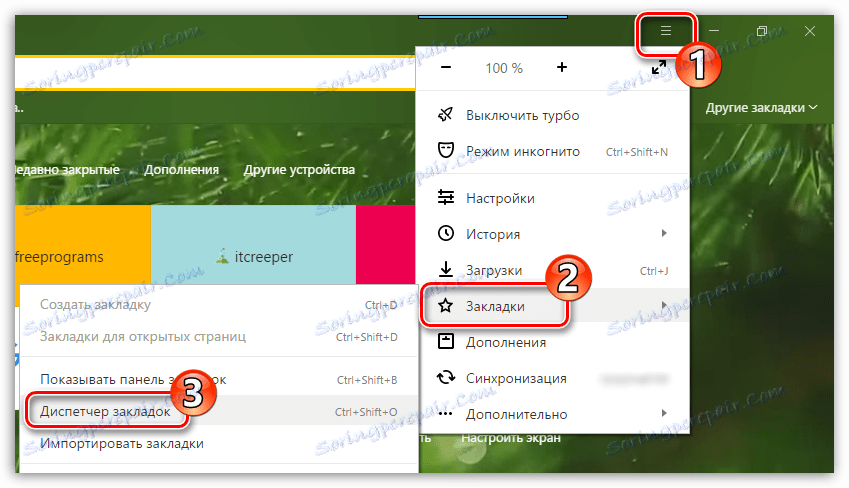


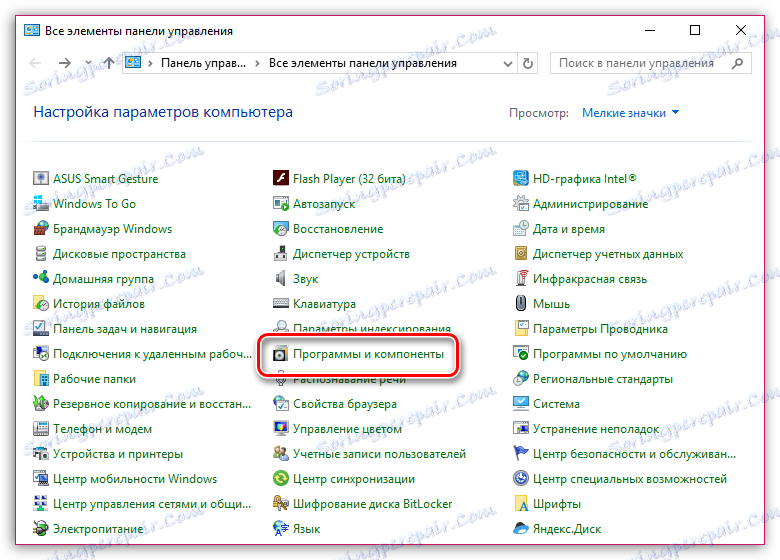
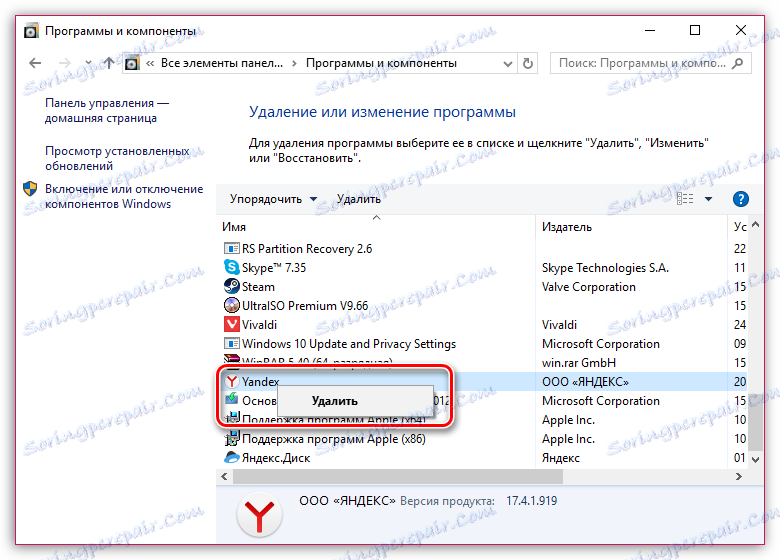
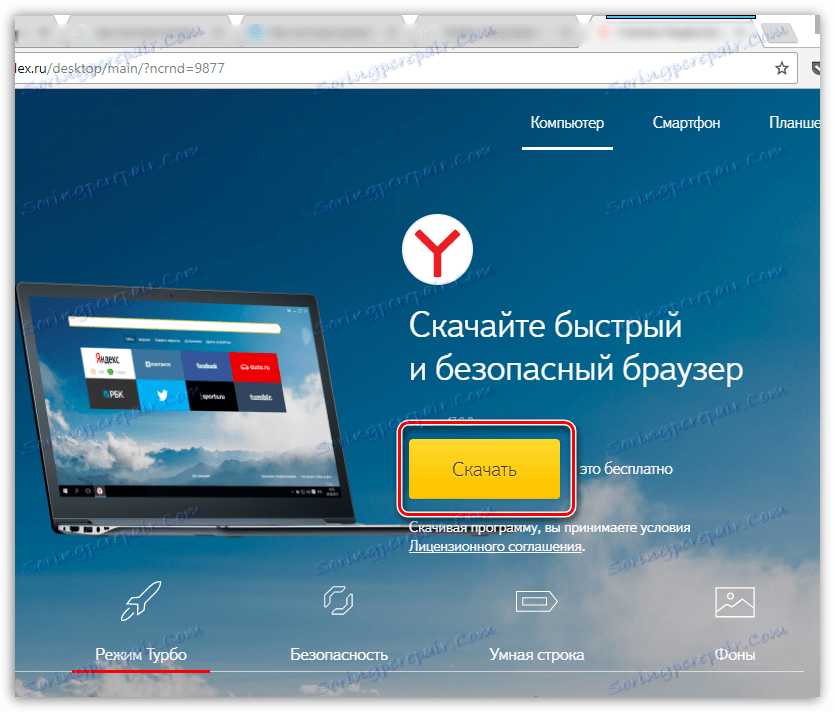
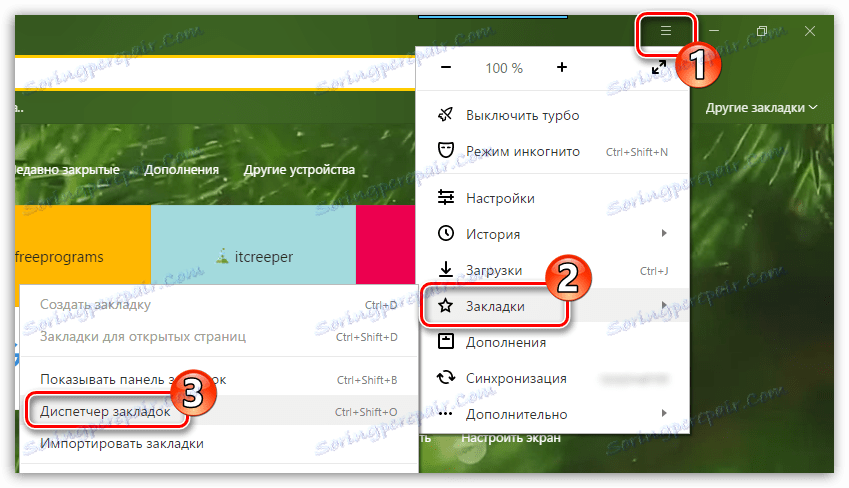
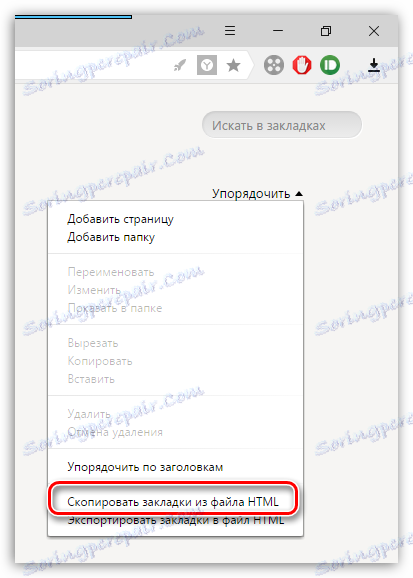
روش 2: هماهنگ سازی را تنظیم کنید
همانطور که در بسیاری از مرورگرهای وب دیگر، مرورگر Yandex دارای یک تابع هماهنگ سازی است که به شما اجازه می دهد همه داده های مرورگر را در سرورهای Yandex ذخیره کنید. این تابع مفید پس از نصب مجدد نه تنها نشانکها بلکه همچنین ورود به سیستم، گذرواژه، تاریخ بازدیدها، تنظیمات و سایر اطلاعات مهم را ذخیره خواهد کرد.
- اول از همه، برای تنظیم هماهنگ سازی، شما باید یک حساب Yandex داشته باشید. اگر هنوز آن را ندارید، باید از طریق روش ثبت نام بروید.
- سپس بر روی دکمه منو Yandex کلیک کنید و به "Synchronization" بروید .
- یک برگه جدید یک صفحه را بارگذاری می کند که از شما خواسته می شود تا در سیستم Yandex مجاز شوید، یعنی آدرس ایمیل و رمز عبور خود را وارد کنید.
- پس از ورود موفق، گزینه "Enable Sync" را انتخاب کنید.
- بعد، دکمه "تغییر تنظیمات" را انتخاب کنید تا گزینه های همگام سازی مرورگر را باز کنید.
- بررسی کنید که کادر کنار کادر «نشانکها» داشته باشید . پارامترهای باقی مانده در اختیار آن قرار می گیرند
- منتظر مرورگر وب برای همگامسازی و انتقال همه نشانکها و سایر اطلاعات به ابر باشید. متاسفانه، پیشرفت همگام سازی نشان نمی دهد، بنابراین سعی کنید که مرورگر را برای حداکثر زمان ممکن به طور کامل منتقل کنید تا تمام داده ها منتقل شوند (یک ساعت باید کافی باشد).
- از این نقطه، شما می توانید مرورگر وب را حذف کنید. برای انجام این کار، «کنترل پنل» را باز کنید - منوی «برنامه های حذف» را بزنید، با کلیک راست بر روی برنامه Yandex با کلیک راست، و سپس گزینه «حذف» را انتخاب کنید.
- پس از اتمام حذف برنامه، به دانلود آخرین توزیع از وب سایت رسمی توسعه دهنده و نصب آن بر روی کامپیوتر خود ادامه دهید.
- پس از نصب یندکس، فقط باید هماهنگ سازی را روی آن فعال کنید. در این مورد، اقدامات به طور کامل با آنچه در مقاله آمده است، با پاراگراف دوم همخوانی دارد.
- پس از ورود به سیستم، Yandex نیاز به زمان زیادی برای انجام همگام سازی دارد تا بتواند تمامی داده های قبلی را بازیابی کند.
جزئیات بیشتر: نحوه ثبت نام در Yandex.Mail
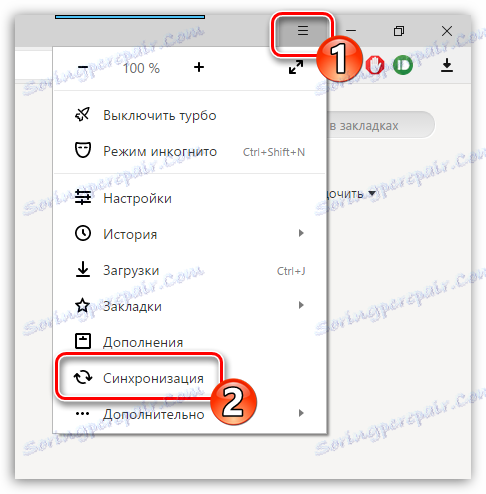
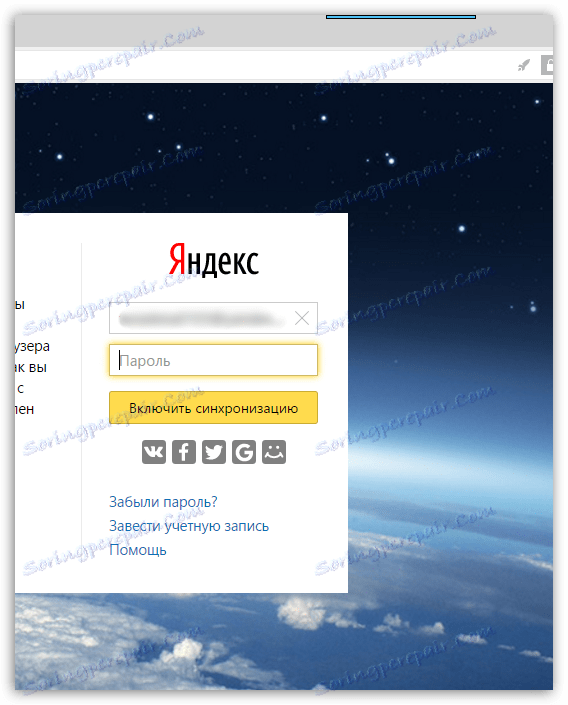

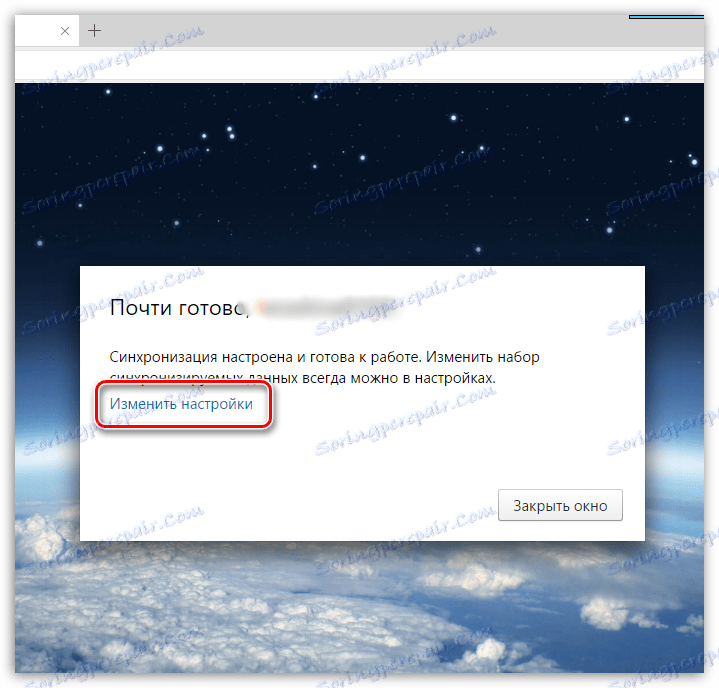
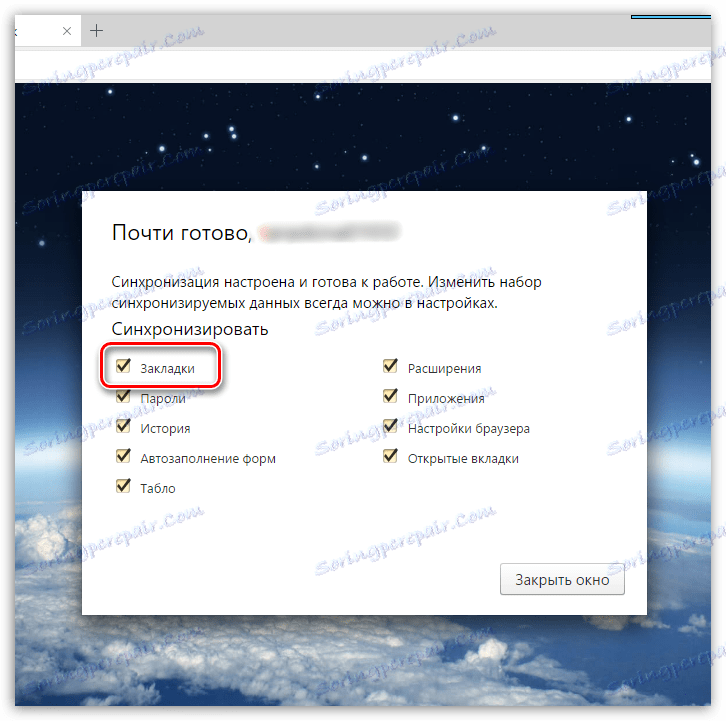
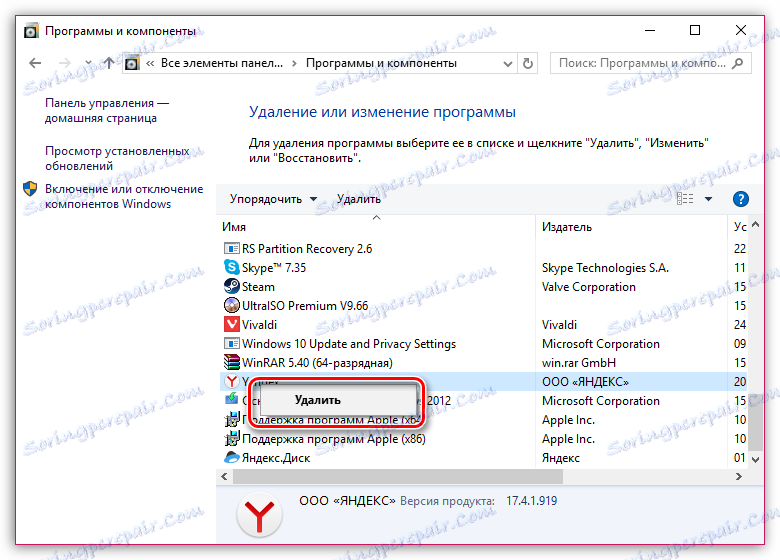
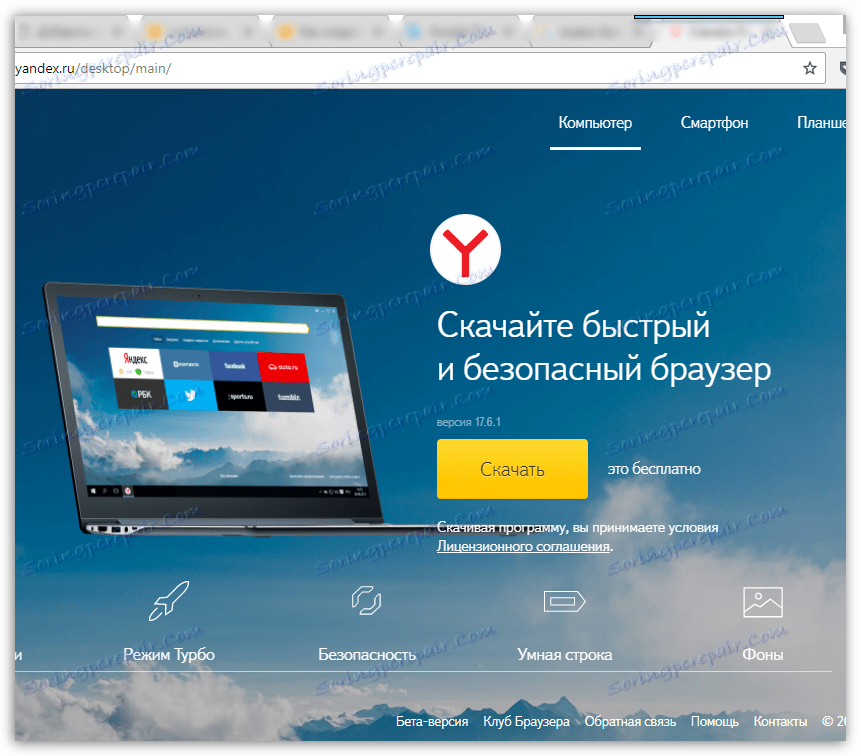
هر دو روش نصب مجدد مرورگر Yandex به شما این امکان را می دهد که بوک مارک های خود را تضمین کنید - همه چیزهایی که باید انجام دهید این است که تصمیم بگیرید کدام یک برای شما مناسب تر باشد.